HOME > iPhone > iPhoneの使い方 >
本ページ内には広告が含まれます
ここではiPhoneを有線LANでインターネット接続する方法を紹介しています。
![]() Lightning搭載iPhoneでは、別売りのアクセサリ「Lightning - USB 3カメラアダプタ」および「USB - イーサネット(LAN)アダプタ」を利用することで、有線LANでインターネット接続することができます。
Lightning搭載iPhoneでは、別売りのアクセサリ「Lightning - USB 3カメラアダプタ」および「USB - イーサネット(LAN)アダプタ」を利用することで、有線LANでインターネット接続することができます。
有線LANしか使用できない環境のほか、Wi-Fiが遅い場合や安定してインターネット接続したい場合などに、有線LANでインターネット接続できます。
* USB-C搭載iPhoneを有線LANでインターネット接続したい場合はこちら。
目次:
![]() Lightning搭載iPhoneを有線LAN接続するために必要なもの
Lightning搭載iPhoneを有線LAN接続するために必要なもの
![]() Lightning搭載iPhoneを有線LANでインターネット接続する
Lightning搭載iPhoneを有線LANでインターネット接続する
![]() USB-C搭載iPhoneを有線LANでインターネット接続する場合
USB-C搭載iPhoneを有線LANでインターネット接続する場合
Lightningコネクタを搭載したiPhoneを有線LAN接続するためには、「Lightning - USB 3カメラアダプタ」および「Ethernet(LAN)アダプタ」が必要になります。
![]() Lightning - USB アダプタ
Lightning - USB アダプタ

Lightning - USB 3カメラアダプタ
![]() USB - イーサネット(LAN) アダプタ
USB - イーサネット(LAN) アダプタ
Anker PowerExpand USB-A & イーサネット アダプタ 最大1Gbps
Lightningコネクタを搭載したiPhoneを有線LANでインターネット接続します。
1. iPhoneをアダプタ経由で有線LANケーブルと接続する
iPhoneのLightningコネクタに「Lightning - USB 3カメラアダプタ」と「USB - イーサネットアダプタ」を経由して、有線LANケーブルを接続します。
同時に「Lightning - USB 3カメラアダプタ」のLightningコネクタにUSB - Lightningケーブルを接続して、電源に接続します。

2. iPhoneが有線LAN接続でインターネット接続される
iPhoneが有線LANでインターネット接続されます。iPhoneの「設定」内に「Ethernet」が追加され、IPアドレスなどを確認することができます。

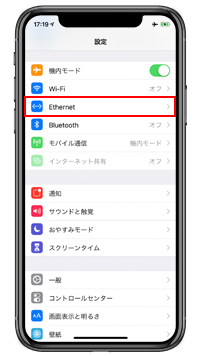
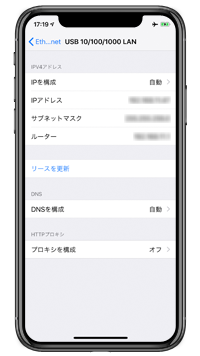
USB-C搭載iPhoneでは、USB-CをLANポートに変換する「USB-C - イーサネットアダプタ」を利用することで、有線LANでインターネット接続することができます。
![]() USB-Cを搭載したiPhoneを有線LANでインターネット接続する方法は「USB-C搭載iPhoneを有線LANでインターネット接続する」をご覧下さい。
USB-Cを搭載したiPhoneを有線LANでインターネット接続する方法は「USB-C搭載iPhoneを有線LANでインターネット接続する」をご覧下さい。

【Amazon】人気のiPhoneランキング
更新日時:2024/10/30 12:00
【Amazon】人気のKindleマンガ
更新日時:2024/10/30 12:00